电信光纤路由器设置|电信光猫连接无线路由器怎么设置
电信光纤路由器设置(电信光猫连接无线路由器怎么设置)
许多家里使用电信光纤猫用户的朋友刚拿到电信光猫都不知道连接无线路由器要怎么设置,第一次接触这种猫让人很头疼,其实电信光猫连接路由器设置方法十分简单,如果您还不清楚马上点击查看全网最详细的电信光猫连接路由器设置教程吧 。

在本文中,将给大家详细介绍,无线路由器连接电信光猫设置上网的方法 。一个新买的、恢复出厂设置后的无线路由器,连接电信光猫上网时,建议按照下面的步骤顺序操作 。
1.正确的线路连接;
2.设置电脑ip地址;
3.设置路由器上网;
4.检查设置是否成功;
温馨提示:
如果你的路由器已经设置过了,请先把它恢复出厂设置 。

1.一般在无线路由器的电源接口旁边,有些路由器可能在机身其它位置,有一个复位按钮,按钮下方标注有英文字母:Reset、RESET、Default、WPS/REST等等 。
2.在路由器插上电源的时候,一直按住复位按钮10秒左右的时间,就可以把它恢复百思特网出厂设置了 。
设置方法:
首先,需要把电信光猫、无线路由器、电脑用网线连接起来,正确的连接方式如下:
第一步、了解光猫连接图示
1.把电信光猫上的网口(LAN口),用网线连接到路由器的WAN口(Internet口) 。
2.把你家里的电脑,用网线连接到路由器中任意一个LAN接口,完整的连接示意图如下 。

温馨提示:
正确连接光猫、路由器、电脑后,电脑此时是不能上网的,但是仍然可以设置路由器 。新手,小白用户一定要记住这一点,以后不要再认为电脑不能上网,就无法设置路由器了 。
第二步、设置电脑ip地址
为了能够顺利的设置路由器,建议把电脑的ip地址设置成:自动获得,如下图所示 。
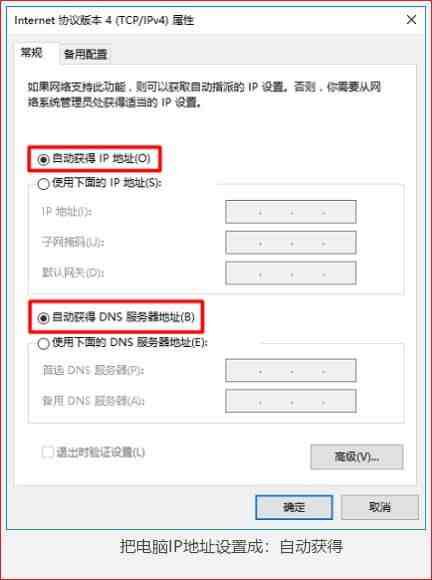
第三步、设置路由器上网
1.在路由器底部有一个贴纸,在这个贴纸中,建议查看到你这个路由器的管理地址(登录地址) 。
本文中百思特网用的一个小米路由器来进行演示,它的管理地址是:192.168.31.1或者miwifi.com,在路由器底部的标贴中可以查看到,如下图所示 。

重要提示:
(1).不同的路由器,管理地址(登录密码)可能是不同的,所以大家一定要自己查看来确定 。
(2).一般路由器底部贴纸中管理页面、管理地址、登录地址、IP地址、路由器地址等选项后面的信息,就是这个路由器的管理地址(登录地址)了 。
2.在电脑的浏览器中,输入上一步中查看到的管理地址,打开路由器的设置页面-->然后根据页面中的提示信息进行操作,如下图所示 。
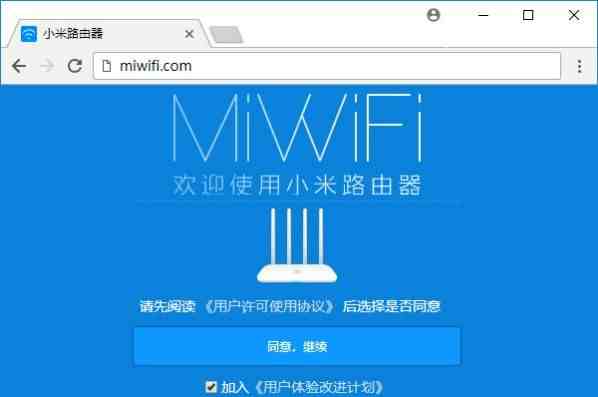
【电信光纤路由器设置|电信光猫连接无线路由器怎么设置】
(1).TP-Link、水星、迅捷这几个牌子的路由器,在第一步打开设置界面后,就会提示用户,给路由器设置一个管理员密码,如下图所示 。
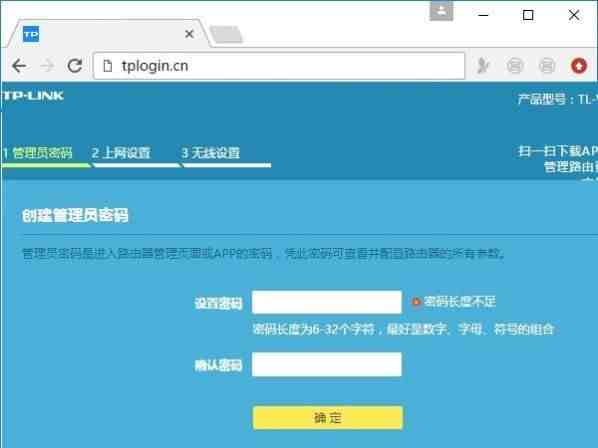
3.此时,路由器会自动检测你家宽带的上网方式,等待几秒钟,根据检测结果设置上网参数 。
(1).如果检测到上网方式是:PPPoE拨号->系统会提示百思特网你,在页面中填写你家宽带的宽带账号(上网用户名).竞带密码(上网密码),如下图所示 。
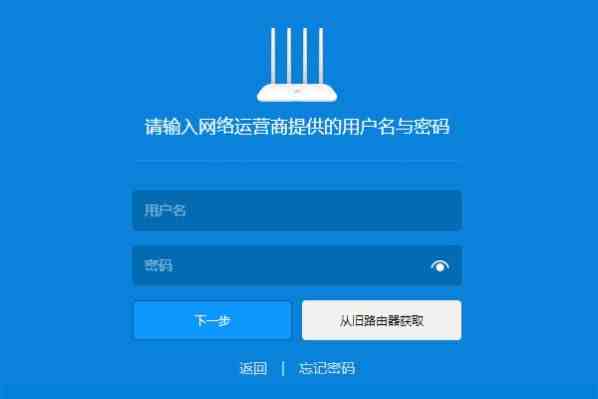
温馨提示:
宽带账号、宽带密码,是办理宽带业务时,运营商提供给你的;如果忘记了,可以拨打运营商的客服电话,联系客服MM进行查询 。
(2).如果系统检测到上网方式是:动态IP上网(自动获得ip地址),不会出现设置上网参数的页面,会直接跳转到设置WiFi名称和密码的界面 。
温馨提示:
有些牌子的无线路由器,检测到上网方式是:动态IP上网(自动获得ip地址)的时候,需要用户点击“下一步”这个选项,如下图所示 。总之就是提醒大家,根据你路由器中的提示信息来操作 。
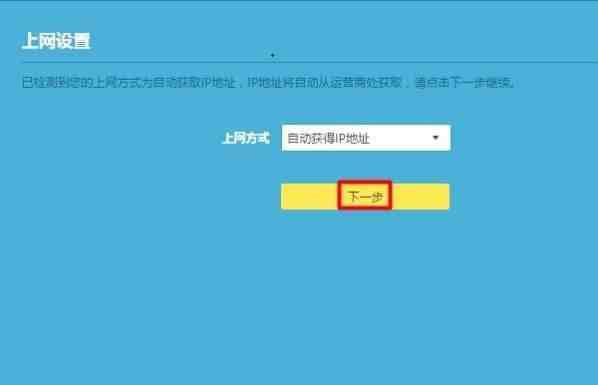
3.然后设置你的路由器的WiFi名称、WiFi密码(无线名称、无线密码),如下图所示 。
- 电信移动人员辞职报告怎么写?
- 对于防诈骗的心得体会怎么写?
- 光纤入户设备的广告词怎么写?
- 电信公司社区经理述职报告怎么写?
- 电信局个人工作辞职报告怎么写?
- 电信员工工作辞职报告怎么写?
- 简单电信员工的工作辞职报告怎么写?
- 防电信诈骗讲话稿怎么写?
- 电信公司经理个人竞聘演讲稿怎么写?
- 在电信公司实习报告怎么写?
